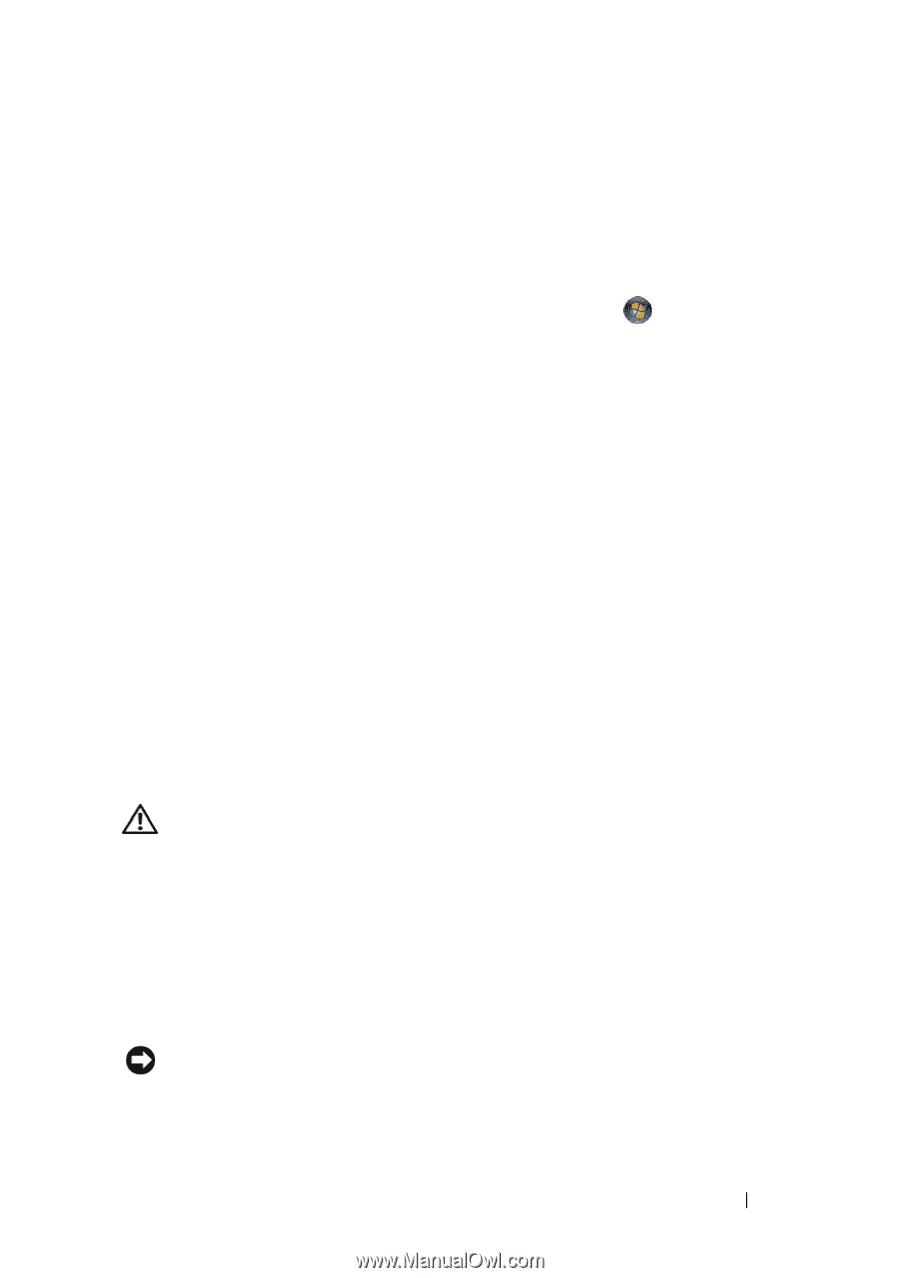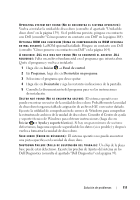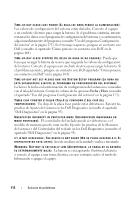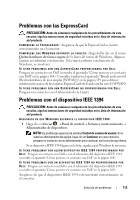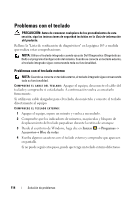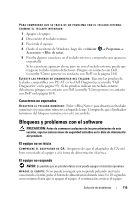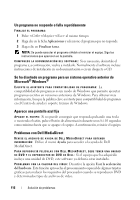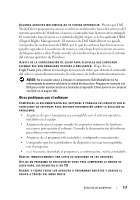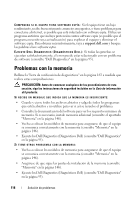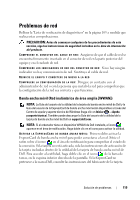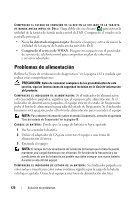Dell 1526 Owners Manual - Spanish - Page 115
Caracteres no esperados, Bloqueos y problemas con el software, El equipo no se inicia
 |
UPC - 883585945481
View all Dell 1526 manuals
Add to My Manuals
Save this manual to your list of manuals |
Page 115 highlights
PARA COMPROBAR QUE SE TRATA DE UN PROBLEMA CON EL TECLADO EXTERNO, EXAMINE EL TECLADO INTEGRADO: 1 Apague el equipo. 2 Desconecte el teclado externo. 3 Encienda el equipo. 4 Desde el escritorio de Windows, haga clic en Iniciar → Programas→ Accesorios→ Bloc de notas. 5 Escriba algunos caracteres en el teclado interno y compruebe que aparecen en pantalla. Si los caracteres aparecen ahora, pero no con el teclado externo, puede que tenga un teclado externo defectuoso. Póngase en contacto con Dell (consulte "Cómo ponerse en contacto con Dell" en la página 164). E J E C U T E L A S P R U E B A S D E D I A G N Ó S T I C O D E L T E C L A D O : Ejecute las pruebas de teclados compatibles con PC-AT en los Dell Diagnostics (consulte "Dell Diagnostics" en la página 95). Si las pruebas indican un teclado externo defectuoso, póngase en contacto con Dell (consulte "Cómo ponerse en contacto con Dell" en la página 164). Caracteres no esperados D E S A C T I V E E L T E C L A D O N U M É R I C O : Pulse para desactivar el teclado numérico si se muestran números en lugar de letras. Compruebe que el indicador luminoso del bloqueo numérico no esté encendido. Bloqueos y problemas con el software PRECAUCIÓN: Antes de comenzar cualquiera de los procedimientos de esta sección, siga las instrucciones de seguridad incluidas en la Guía de información del producto. El equipo no se inicia C O M P R U E B E EL A D A P T A D O R D E C A : Asegúrese de que el adaptador de CA esté bien conectado al equipo y a la toma de alimentación eléctrica. El equipo no responde AVISO: Es posible que se pierdan datos si no puede apagar el sistema operativo. APAGUE EL EQUIPO: Si no puede conseguir que responda pulsando una tecla o moviendo el ratón, pulse el botón de alimentación durante unos 8 ó 10 segundos como mínimo hasta que se apague el equipo. A continuación, reinicie el equipo. Solución de problemas 115